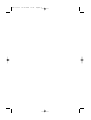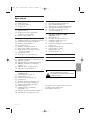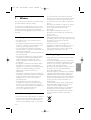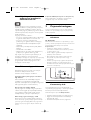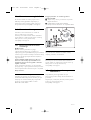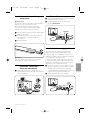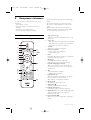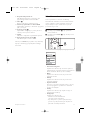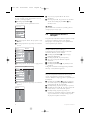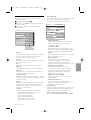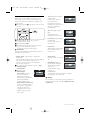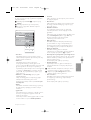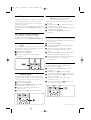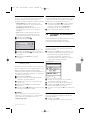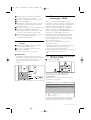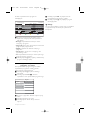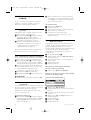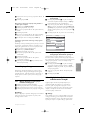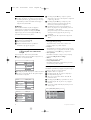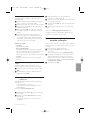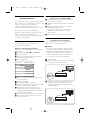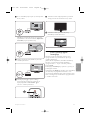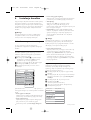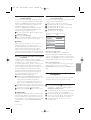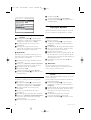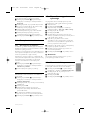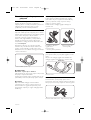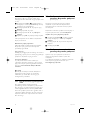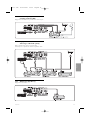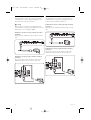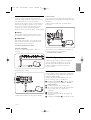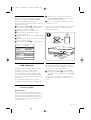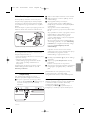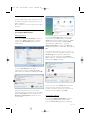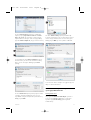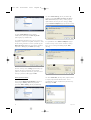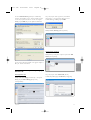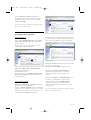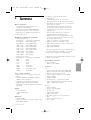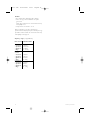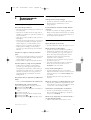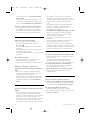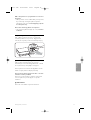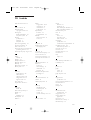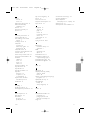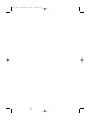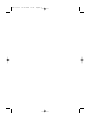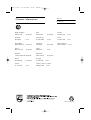DA LCD fjernsyn
________________________________
NO LCD-tven
________________________________
SV LCD-tver
________________________________
FI LCD television
________________________________
РУС ЖК-TB
________________________________
PL LCD telewizor
________________________________
HU LCD televízió
________________________________
CZ LCD telewizor
________________________________
SK LCD televízor
________________________________
Register your product and get support at
www.philips.com/welcome
42PES0001D/H
cover 2731.3 02-10-2008 12:44 Pagina 1

cover 2731.3 02-10-2008 12:44 Pagina 2

Spis treści
1 Ważne 3
1.1 Bezpieczeństwo 3
1.2 Konserwacja ekranu 3
1.3 Recykling 3
2Telewizor 4
2.1 Opis telewizora 4
2.2 W jaki sposób można wykorzystać
możliwości telewizora HDTV
2.3 Główne cechy produktu 5
3 Czynności wstępne 5
3.1 Ustawianie telewizora w odpowiedniej pozycji 5
3.2 Ustawianie Essence Connectivity hub 5
3.3 Montaż zestawu głośników 6
3.4 Montaż naścienny 6
3.5 Obniżanie podstawy telewizora 6
3.6 Baterie pilota zdalnego sterowania 7
3.7 Single cable łączący jednostkę centralną
z ekranem telewizora 7
3.8 Przewód antenowy 7
3.9 Podłączanie przewodu zasilającego 7
4Korzystanie z telewizora 8
4.1 Włączanie/wyłączanie oraz tryb gotowości 8
4.2 Oglądanie telewizji 8
4.3 Oglądanie kanałów z odbiornika cyfrowego 9
4.4 Oglądanie materiałów z podłączonych
urządzeń 9
4.5 Oglądanie filmów na płytach DVD 9
4.6 Wybieranie strony telegazety 9
5Korzystanie z dodatkowych funkcji
telewizora 10
5.1 Pilot zdalnego sterowania 10
5.2 Menu telewizora 11
5.3 Ustawienia obrazu i dźwięku 12
5.4 Telegazeta 16
5.5 Tworzenie list ulubionych kanałów 18
5.6 Elektroniczny program telewizyjny 19
5.7 Zegary programowane i blokady 20
5.8 Napisy dialogowe 21
5.9 Przeglądanie zdjęć i odtwarzanie
plików MP3... 21
5.10 Słuchanie cyfrowych kanałów radiowych 23
5.11 Aktualizowanie oprogramowania 24
6 Instalacja kanałów 26
6.1 Automatyczna instalacja kanałów 26
6.2 Ręczna instalacja kanałów 27
6.3 Zmiana kolejności zapisanych kanałów 28
6.4 Automatyczne zarządzanie kanałami 29
6.5 Test odbioru sygnału cyfrowego 29
6.6 Ustawienia fabryczne 29
7Połączenia (odtwarzacz DVD,
odbiornik, ...) 30
7.1 Opis połączeń 30
7.2 Informacje dotyczące połączeń 31
7.3 Podłączanie urządzeń za pomocą
Asystenta połączeń 32
7.4 Podłączanie urządzeń bez pomocy Asystenta
połączeń 32
7.5 Konfiguracja połączeń 38
7.6 Przygotowanie do odbioru
usług cyfrowych 38
7.7 Sieć komputerowa 39
8Parametry techniczne 45
9 Rozwiązywanie problemów 47
10 Indeks 50
Aby uzyskać pomoc techniczną, zarejestruj swój
produkt na stronie internetowej
www.philips.com/welcome.
Spis treści 1
POLSKI
UWAGA!
W odbiorniku wysokie napięcie!
Przed zdjęciem obudowy wyjać wtyczkę z
gniazda sieciowego!
2731.3 POL 05-03-2009 15:00 Pagina 1

2008 © Koninklijke Philips Electronics N.V.
Wszelkie prawa zastrzeżone. Dane
techniczne mogą ulec zmianie bez
powiadomienia. Znaki towarowe są
własnością firmy Koninklijke Philips
Electronics N.V. lub własnością
odpowiednich firm.
Firma Philips zastrzega sobie prawo do
modyfikowania produktów bez
konieczności dostosowywania do zmian
wcześniejszych partii dostaw.
Materiały zawarte w niniejszej instrukcji są
opracowane pod kątem zestawu
używanego zgodnie z przeznaczeniem. Jeśli
produkt lub jego poszczególne moduły są
używane do innych celów niż określa to
niniejsza instrukcja, należy uzyskać
potwierdzenie prawidłowego i
odpowiedniego zastosowania. Firma Philips
gwarantuje, że zawartość materiałów nie
narusza żadnych patentów
zarejestrowanych w Stanach
Zjednoczonych. Firma nie udziela żadnych
dodatkowych gwarancji ani w sposób
wyraźny, ani dorozumiany.
Gwarancja
Produkt nie zawiera żadnych
komponentów, które wymagałyby wymiany
lub naprawy przez użytkownika.
Nie należy otwierać ani zdejmować
pokryw, wkładać przedmiotów do
otworów wentylacyjnych oraz wkładać
nieodpowiednich przedmiotów do danych
złącz. Napraw mogą dokonywać wyłącznie
centra serwisowe firmy Philips oraz
oficjalne warsztaty naprawcze.
Niezastosowanie się do powyższych
warunków powoduje utratę wszelkich
gwarancji, zarówno tych wyraźnie
określonych, jak i dorozumianych.
Wszelkie wyraźnie zabronione w instrukcji
czynności, wszelkie niezalecane lub
niezatwierdzone regulacje lub procedury
montażu powodują utratę gwarancji.
Charakterystyka pikseli
Niniejszy produkt jest wykonany w
technologii LCD z wykorzystaniem dużej
liczby kolorowych pikseli. Mimo że jego
współczynnik efektywnych pikseli wynosi co
najmniej 99,999%, na ekranie mogą być
stale wyświetlane czarne kropki lub jasne
plamki światła (czerwone, zielone lub
niebieskie). Jest to strukturalna cecha
wyświetlacza (w ramach powszechnie
obowiązujących standardów
przemysłowych) i nie jest uznawana za
usterkę.
Oprogramowanie o otwartym kodzie
źródłowym
Ten telewizor zawiera oprogramowanie o
otwartym kodzie źródłowym. Firma Philips
niniejszym oferuje dostarczenie lub
udostępnienie na żądanie pełnej,
odczytywalnej maszynowo kopii
odpowiedniego kodu źródłowego na
nośniku zwyczajowo przyjętym do wymiany
oprogramowania, za opłatą nie wyższą niż
rzeczywisty koszt dystrybucji kodu
źródłowego.
Ta oferta jest ważna przez 3 lata od
momentu zakupu niniejszego produktu.
Aby otrzymać kod źródłowy, należy wysłać
prośbę na adres:
Philips Innovative Applications N.V.
Ass. to the Development Manager
Pathoekeweg 11
B-8000 Brugge
Belgia
Zgodność ze standardami EMF
Firma Koninklijke Philips Electronics N.V.
produkuje i sprzedaje wiele produktów
przeznaczonych dla klientów detalicznych,
które — jak wszystkie urządzenia
elektroniczne — mogą emitować oraz
odbierać sygnały elektromagnetyczne.
Jedną z najważniejszych zasad firmy Philips
jest podejmowanie wszelkich koniecznych
działań zapewniających bezpieczne i
nieszkodliwe dla zdrowia korzystanie z jej
produktów. Obejmuje to spełnienie
wszystkich mających zastosowanie
przepisów prawnych oraz wymogów
standardów dotyczących emisji pola
magnetycznego (EMF) już na etapie
produkcji.
Jesteśmy czynnie zaangażowani w
opracowywanie, wytwarzanie i
sprzedawanie produktów, które nie mają
niekorzystnego wpływu na zdrowie.
Firma Philips zaświadcza, iż zgodnie z
posiadaną obecnie wiedzą naukową
wytwarzane przez nas produkty są
bezpieczne, jeżeli są używane zgodnie z ich
przeznaczeniem.
Aktywnie uczestniczymy także w
doskonaleniu międzynarodowych
standardów EMF i przepisów
bezpieczeństwa, co umożliwia nam
przewidywanie kierunków rozwoju
standaryzacji i szybkie dostosowywanie
naszych produktów do nowych przepisów.
Bezpiecznik zasilania (dotyczy tylko
Wielkiej Brytanii)
Ten telewizor jest wyposażony w
zatwierdzone gniazdo zasilania.W razie
konieczności wymiany bezpiecznika należy
zastąpić go bezpiecznikiem o takich
samych parametrach, jakie są podane przy
gnieździe (przykład 10A).
1. Zdejmij pokrywę bezpiecznika i wyjmij
bezpiecznik.
2. Wymieniany bezpiecznik musi być
zgodny z brytyjskim standardem BS
1362 oraz musi znajdować się na nim
znak zgodności ze standardami ASTA.
Jeżeli bezpiecznik zostanie zgubiony,
należy skontaktować się ze sprzedawcą
w celu określenia właściwego typu
bezpiecznika zastępczego.
3. Załóż pokrywę bezpiecznika.
Aby zachować zgodność z dyrektywą EMC,
od gniazda zasilania tego produktu nie
można odłączać przewodu zasilającego.
Prawa autorskie
VESA, FDMI i logo VESA
Mounting Compliant są znakami
towarowymi organizacji Video Electronics
Standards Association.
Wyprodukowano na licencji
firmy Dolby Laboratories. „Dolby”, „Pro
Logic” oraz symbol podwójnej litery
G
są znakami towarowymi firmy Dolby
Laboratories.
Wyprodukowano na licencji
firmy BBE Sound, Inc. zarejestrowanej przez
nią pod jednym lub kilkoma patentami w
Stanach Zjednoczonych: 5510752,
5736897. Symbole BBE i BBE są
zastrzeżonymi znakami towarowymi firmy
BBE Sound Inc.
Windows Media jest zastrzeżonym znakiem
towarowym lub znakiem handlowym firmy
Microsoft Corporation w Stanach
Zjednoczonych i/lub innych krajach.
® Kensington i MicroSaver są
zastrzeżonymi w Stanach Zjednoczonych
znakami towarowymi firmy ACCO World
Corporation z wydanymi patentami i
zgłoszonymi wnioskami patentowymi w
innych krajach na całym świecie.
DLNA
®
, logo DLNA
oraz DNLA Certified™ to znaki
towarowe, usługowe lub certyfikacyjne
firmy Digital Living Network Alliance.
Wszystkie inne zastrzeżone i
niezastrzeżone znaki towarowe są
własnością odpowiednich firm.
2
2731.3 POL 05-03-2009 15:00 Pagina 2

POLSKI
Ważne 3
1 Ważne
Przed rozpoczęciem korzystania z produktu należy
przeczytać niniejszą instrukcję obsługi.
W szczególności należy zapoznać się z tą częścią i
postępować ściśle według instrukcji. Gwarancja nie
obejmuje uszkodzeń spowodowanych wskutek
postępowania nieuwzględniającego przedstawionych
instrukcji.
1.1 Bezpieczeństwo
•Aby uniknąć zwarć, chroń urządzenie przed
deszczem i wodą.
•Aby uniknąć zagrożenia pożarem lub porażenia
prądem, nie umieszczaj obok telewizora źródeł
otwartego ognia (np. zapalonych świec).
•W celu zapewnienia odpowiedniej wentylacji
zachowaj odstęp o szerokości co najmniej 10cm
z każdej strony telewizora.
• Nie ustawiaj urządzenia w pobliżu grzejników ani
innych źródeł ciepła.
• Nie umieszczaj telewizora w ciasnej przestrzeni,
na przykład w szafie na książki. Upewnij się, że
zasłony, szafki i inne przedmioty nie będą
blokować przepływu powietrza przez otwory
wentylacyjne.
•Aby zapobiec uszkodzeniu, nie wkładaj żadnych
przedmiotów do otworów wentylacyjnych.
•Upewnij się, że telewizor jest nieruchomy. Ustaw
telewizor na stabilnej i płaskiej powierzchni.
Używaj tylko podstawy dostarczonej z
telewizorem.
•Aby zapobiec uszkodzeniu przewodu zasilającego,
nie stawiaj na przewodzie telewizora ani żadnych
innych przedmiotów. Uszkodzenie przewodu
zasilającego może spowodować pożar lub
porażenie prądem.
•W przypadku zamocowania urządzenia na
podstawie obrotowej lub wsporniku ściennym
zgodnym ze standardem VESA, nie należy zbyt
mocno ciągnąć za wtyczki przewodu zasilającego.
Poluzowane wtyczki przewodu mogą
spowodować iskrzenie lub pożar.
1.2 Konserwacja ekranu
• Przed czyszczeniem odłącz telewizor od zasilania.
•Wytrzyj powierzchnię miękką, wilgotną szmatką.
Jeśli nie można wyczyścić urządzenia wilgotną
szmatką, użyj specjalnego środka do czyszczenia
ekranów LCD Nie używaj żadnych substancji
chemicznych (środków chemicznych lub środków
czyszczących stosowanych w gospodarstwach
domowych). Może to spowodować uszkodzenie
ekranu.
•Nie dotykaj, nie naciskaj, nie trzyj ani nie uderzaj
ekranu niczym twardym, ponieważ może to
spowodować trwałe uszkodzenie jego
powierzchni.
•Aby uniknąć zniekształcenia obrazu oraz
płowienia kolorów, niezwłocznie usuwaj krople
wody z ekranu.
•Nieruchome obrazy
Unikaj wyświetlania nieruchomych obrazów, na ile
to możliwe. Jeśli nie można tego uniknąć, zmniejsz
kontrast i jasność obrazu, aby zapobiec
uszkodzeniu ekranu.
Nieruchome obrazy są to obrazy, które są
wyświetlane na ekranie przez długi czas. Są to na
przykład: menu ekranowe, strony telegazety,
czarne paski, informacje giełdowe, logo kanału
telewizyjnego, informacje o czasie itp.
1.3 Recykling
• Oddaj opakowanie do lokalnego punktu zbiórki
surowców wtórnych.
•Ten produkt został zaprojektowany i wykonany z
materiałów i podzespołów wysokiej jakości, które
nadają się do ponownego wykorzystania. Jeśli
produkt został opatrzony symbolem
przekreślonego pojemnika na odpady, oznacza to,
iż podlega on postanowieniom Dyrektywy
Europejskiej 2002/96/WE.
Nie wolno wyrzucać produktu wraz ze zwykłymi
odpadami komunalnymi. Należy zapoznać się z
lokalnymi przepisami dotyczącymi selektywnej
zbiórki urządzeń elektrycznych i elektronicznych.
Ścisłe przestrzeganie wytycznych w tym zakresie
pomaga chronić środowisko naturalne oraz
ludzkie zdrowie.
Produkt zawiera baterie objęte dyrektywą Unii
Europejskiej 2006/66/WE, których nie wolno
wyrzucać wraz ze zwykłymi odpadami
komunalnymi. Należy zapoznać się z lokalnymi
przepisami dotyczącymi selektywnej zbiórki
baterii. Odpowiednia utylizacja baterii pomaga
chronić środowisko naturalne oraz ludzkie
zdrowie.
2731.3 POL 05-03-2009 15:00 Pagina 3

2Telewizor
Ta część omawia przyciski sterujące i funkcje tego
telewizora.
2.1 Opis telewizora
Przyciski sterujące
1 Czujnik podczerwieni pilota zdalnego sterowania
2Wyłącznik zasilania
3 Zmiana programu lub kanału
4 Menu
5 Regulacja głośności
Złącza
1 Tylne złącza
2 Boczne złącza
Więcej informacji można znaleźć w
części 7Połączenia.
Pilot zdalnego sterowania
1 Włączanie/przełączanie w tryb gotowości
2 Program telewizyjny
3 Regulacja głośności +/-
4 Zmiana programu lub kanału +/-
5 Włączanie/wyłączanie menu
6 Przycisk nawigacyjny i pokrętło
7 Kolorowe przyciski
Więcej informacji można znaleźć w części 5.1 Opis
pilota zdalnego sterowania.
4 Te lewizor
DEMO
v
b
q
Ï
2731.3 POL 05-03-2009 15:00 Pagina 4

POLSKI
2.2 W jaki sposób można
wykorzystać możliwości
telewizora HDTV?
W tym telewizorze można wyświetlać programy
wysokiej rozdzielczości (HD). Jednak, aby cieszyć się
telewizją wysokiej rozdzielczości, trzeba odbierać
odpowiednie programy HD. Bez programów HD ten
telewizor zapewnia taką samą jakość obrazu, jak inne
zwykłe telewizory.
Programy HD można odbierać…
- za pomocą odtwarzacza Blu-ray Disc podłączonego
do gniazda HDMI, z filmem w formacie HD
- za pomocą cyfrowego odbiornika HD
podłączonego do gniazda HDMI, z subskrypcją
odpowiednich kanałów telewizji kablowej lub
satelitarnej
- dzięki nadawcy telewizji naziemnej HD (DVB-T
MPEG4)
-z kanału HD w sieci DVB-C
- dzięki konsoli do gier (Xbox 360 / PlayStation 3)
podłączonej do gniazda HDMI z grą HD
Aby uzyskać więcej informacji, skontaktuj się ze
sprzedawcą. Wejdź na stronę internetową
www.philips.com/support i zapoznaj się z najczęściej
zadawanymi pytaniami (FAQ), aby znaleźć listę
programów lub nadawców programów HD
dostępnych w Twoim kraju.
2.3 Główne cechy produktu
Urządzenie wyposażono w wiele nowoczesnych
elementów i funkcji audio lub wideo.
Telewizor oferuje następujące możliwości...
Wyświetlacz LCD w pełni zgodny ze standardem
High Definition
Pełna rozdzielczość HD 1920x1080p, najwyższa
rozdzielczość w przypadku źródeł sygnału HD.
Zapewnia doskonały obraz bez przeplotu i migotania, a
także optymalną jasność i doskonałe kolory.
Zintegrowany tuner DVB-T i DVB-C
Oprócz programów telewizji analogowej telewizor
odbiera również sygnał cyfrowej telewizji naziemnej
oraz w niektórych krajach także sygnał cyfrowej
telewizji kablowej i cyfrowych stacji radiowych.
Elektroniczny program telewizyjny — EPG
Elektroniczny program telewizyjny (EPG) wyświetla na
ekranie informacje i godziny emisji programów telewizji
cyfrowej. Program telewizyjny EPG może przypominać o
godzinie rozpoczęcia programu, włączać telewizor itp.
Połączenia USB/Połączenia przez sieć komputerową
Złącze multimedialne umożliwiające natychmiastowe
przeglądanie zdjęć oraz odtwarzanie muzyki.
3 Czynności wstępne
Ta część omawia informacje pomocne przy ustawianiu
telewizora w odpowiedniej pozycji oraz przy pierwszej
instalacji urządzenia.
3.1 Ustawianie ekranu
telewizora
) Ostrzeżenie
Przed ustawieniem telewizora w odpowiedniej p ozycji
prosimy o uważne przeczytanie informacji na temat zasad
bezpieczeństwa, zamieszczonych w części 1.1
Bezpieczeństwo.
•Telewizory z dużymi ekranami są ciężkie. Do
przenoszenia i ustawiania ekranu telewizora potrzeba
co najmniej dwóch osób.
• Idealna odległość oglądania telewizji to trzykrotność
przekątnej ekranu telewizora.
• Ekran telewizora należy ustawić w takiej pozycji, w
której światło nie pada bezpośrednio na jego
powierzchnię.
•Telewizor jest wyposażony w gniazdo zabezpieczenia
Kensington znajdujące się z tyłu telewizora, które
umożliwia zastosowanie blokady antykradzieżowej (nie
dostarczane z kompletem).
3.2 Ustawianie Essence
Connectivity hub
Przed ustawieniem Essence Connectivity hub w
odpowiedniej pozycji prosimy o uważne przeczytanie
informacji na temat zasad bezpieczeństwa,
zamieszczonych w części 1.1 Bezpieczeństwo.
•Telewizor umieszczaj zawsze w pozycji pionowej.
• Nigdy nie umieszczaj telewizora w zamkniętej
przestrzeni lub szafce.
•Powierzchnia urządzenia może się nagrzewać.
Telewizor 5
2731.3 POL 05-03-2009 15:00 Pagina 5

6 Te lewizor
3.3 Montaż zestawu głośników
Do ekranu telewizora można przymocować
nakładany zestaw głośników. Zapoznaj się z
dołączoną broszurą. Można ją także pobrać ze
strony internetowej www.philips.com/support.
3.4 Montaż naścienny
Telewizor można zamontować na ścianie za
pomocą dołączonego wspornika.
Informacje na temat montażu ekranu telewizora
można znaleźć w dołączonej broszurze. Można ją
także pobrać ze strony internetowej
www.philips.com/support.
3.4.1 Montaż wspornika do montażu
naściennego
) Ostrzeżenie
Montaż naścienny telewizora wymaga
odpowiednich umiejętności i powinien być
wykonywany przez wykwalifikowanych pracowników
serwisu. Przy montażu naściennym telewizora należy
zachować standardy bezpieczeństwa związane z
wagą telewizora.
Firma Koninklijke Philips Electronics N.V. nie
bierze na siebie żadnej odpowiedzialności za
niewłaściwy montaż ani za wypadki i obrażenia
wynikłe z montażu.
Przed ustawieniem telewizora w odpowiedniej
pozycji prosimy o przeczytanie informacji na temat
zasad bezpieczeństwa zamieszczonych w części 1.1
Bezpieczeństwo.
3.4.2 Montaż naścienny — standard VESA
Telewizor jest gotowy do montażu zgodnie ze
standardem VESA. Wspornik montażowy nie jest
dołączony do zestawu. Należy użyć wspornika
zgodnego ze standardem VESA o kodzie
VESA MIS-F, 300, 300, 8.
Przygotuj telewizor do montażu zgodnie ze
standardem VESA.
‡ Znajdź cztery otwory montażowe na panelu
tylnym telewizora.
® Jeśli plastikowe krążki uniemożliwiają
umiejscowienie telewizora we wsporniku VESA,
3.4.3 Demontaż podstawy telewizora
Aby zamontować telewizor na ścianie, należy
odłączyć podstawę od telewizora.
3.4.4 Montaż ekranu telewizora na ścianie
Informacje na temat montażu ekranu telewizora
można znaleźć w dołączonej broszurze. Można ją
także pobrać ze strony internetowej
www.philips.com/support.
3.5 Obniżanie podstawy
telewizora
Gdy nakładany zestaw głośników nie jest
zamocowany, można obniżyć ekran telewizora na
podstawie.
Zapoznaj się z dołączoną broszurą. Można ją także
pobrać ze strony internetowej
www.philips.com/support.
x4
2731.3 POL 05-03-2009 15:00 Pagina 6

3.6 Baterie pilota zdalnego
sterowania
) Ostrzeżenie
Ten produkt zawiera baterie litowe. W przypadku
nieprawid_owego umieszczenia baterii
istnieje ryzyko wybuchu. Baterie wymieniaj
wy__cznie na identyczne baterie firmy Philips
lub takie same baterie innego producenta.
‡ Otwórz pokrywę baterii na panelu tylnym pilota
zdalnego sterowania.
® -Sprawdź, czy baterie są prawidłowo włożone
(wewnątrz komory baterii znajdują się
oznaczenia +).
Ò Zamknij pokrywę.
rUwaga
Jeśli pilot zdalnego sterowania nie jest używany
przez długi czas, wyjmij z niego baterie.
3.7 Single cable łączący
jednostkę centralną z
ekranem telewizora
‡ Podłącz załączony Essence Single cable do
odpowiednich gniazd z tyłu jednostki centralnej
i ekranu telewizora.
3.8 Przewód antenowy
‡ Znajdź połączenie antenowe na panelu tylnym
jednostki centralnej telewizora.
® Podłącz dokładnie przewód antenowy do
gniazda x Antenna.
3.9 Przewód zasilający
Wtyczka przewodu zasilającego powinna być
zawsze dostępna przy gniazdku elektrycznym.
Telewizor nigdy nie jest całkowicie odłączony od
zasilania i pochłania energię, jeśli przewód zasilający
nie jest fizycznie odłączony od sieci.
Telewizor pochłania bardzo mało prądu w trybie
gotowości, zalecamy jednak odłączenie przewodu
zasilającego, jeśli telewizor nie jest używany przez
długi czas w celu oszczędzenia energii.
‡ Sprawdź, czy napięcie w sieci elektrycznej jest
zgodne z napięciem wydrukowanym na naklejce
znajdującej się na panelu tylnym jednostki
centralnej telewizora. Jeśli napięcia są różne, nie
należy podłączać przewodu zasilającego.
® Podłącz dokładnie przewód zasilający.
Korzystanie z telewizora 7
POLSKI
A
N
T
E
NN
A
2731.3 POL 05-03-2009 15:00 Pagina 7

4Korzystanie z
telewizora
Ta część omawia sposób obsługi telewizora w
codziennym użytkowaniu.
4.1 Włączanie/wyłączanie oraz
tryb gotowości
rUwaga
Włączanie telewizora może potrwać do 15 sekund.
Włączanie telewizora:
• Jeśli wskaźnik trybu gotowości jest wyłączony,
naciśnij przycisk B Power z przodu jednostki
centralnej telewizora.
• Naciśnij przycisk B na pilocie zdalnego
sterowania, jeśli wskaźnik diodowy trybu
gotowości jest włączony.
Przełączanie w tryb gotowości:
• Naciśnij przycisk B Power z przodu jednostki
centralnej telewizora.
Wyłączanie telewizora:
• Naciśnij przycisk B Power z boku telewizora.
4.2 Oglądanie telewizji
4.2.1 Przełączanie kanałów
‡ Przełączanie kanałów telewizyjnych:
•Wybierz numer (od 1 do 999) za pomocą
przycisków numerycznych lub naciśnij przycisk
P+/P- na pilocie zdalnego sterowania.
• Naciśnij przycisk
Program/Channel - lub +
znajdujący się wśród bocznych przycisków
sterujących jednostki centralnej telewizora.
® Naciśnij przycisk R,aby powrócić do
poprzednio oglądanego kanału telewizyjnego lub
podłączonego urządzenia.
4.2.2 Regulacja głośności
‡ Regulacja głośności:
• Naciśnij przycisk V + lub - na pilocie
zdalnego sterowania.
• Naciśnij przycisk Volume + lub - znajdujący
się wśród bocznych przycisków sterujących
telewizora.
® Wyciszenie dźwięku:
• Naciśnij przycisk ¬ na pilocie zdalnego
sterowania.
• Ponownie naciśnij przycisk ¬,aby włączyć
dźwięk.
8 Korzystanie z telewizora
Ï
Ï
DEMO
v
b
q
2731.3 POL 05-03-2009 15:00 Pagina 8

4.3 Oglądanie kanałów z
odbiornika cyfrowego
‡ Włącz odbiornik cyfrowy.
Obraz z odbiornika może zostanie
automatycznie wyświetlony na ekranie.
® Za pomocą pilota odbiornika cyfrowego
wybierz kanał telewizyjny.
Jeżeli obraz nie pojawia się:
‡ Naciśnij przycisk Source v.
® Naciśnij przycisk o lub œ,aby wybrać miejsce
podłączenia odbiornika cyfrowego.
Ò Naciśnij przycisk
OK.
rUwaga
Jeśli urządzenia nie zostały jeszcze podłączone, patrz
część 7 Połączenia.
4.4 Oglądanie materiałów z
podłączonych urządzeń
‡ Włącz urządzenie.
Obraz z urządzenia może zostać automatycznie
wyświetlony na ekranie.
Jeżeli obraz nie pojawia się:
® Naciśnij przycisk Source v.
Ò Naciśnij przycisk o lub œ,aby wybrać miejsce
podłączenia urządzenia.
† Naciśnij przycisk
OK.
rUwaga
Jeśli urządzenia nie zostały jeszcze podłączone, patrz
część 7 Połączenia.
4.5 Oglądanie filmów na
płytach DVD
‡ Włącz odtwarzacz DVD.
® Włóż płytę DVD do odtwarzacza. Obraz z
odtwarzacza DVD może automatycznie pojawić
się na ekranie.
Ò Naciśnij przycisk Play π na odtwarzaczu DVD.
Jeżeli obraz nie pojawia się:
‡ Naciśnij przycisk Source v.
® Naciśnij przycisk o lub œ,aby wybrać miejsce
podłączenia odtwarzacza DVD.
Ò Naciśnij przycisk
OK.Poczekaj kilka sekund, aż
pojawi się obraz.
† Naciśnij przycisk Play π.
4.6 Wybieranie strony
telegazety
Większość kanałów telewizyjnych nadaje informacje
poprzez telegazetę.
Przeglądanie telegazety:
‡ Naciśnij przycisk Teletext. Na ekranie zostanie
wyświetlona strona główna indeksu.
® Wybieranie określonej strony:
• Wprowadź numer strony za pomocą
przycisków numerycznych.
• Naciśnij przycisk P- lub P+ albo o lub œ, lub
przycisk g,aby zobaczyć poprzednią lub
następną stronę.
•Za pomocą kolorowego przycisku wybierz
jedną z pozycji oznaczonych kolorami,
znajdujących się u dołu ekranu.
• Naciśnięcie przycisku R umożliwia powrót
do poprzednio oglądanej strony.
Ò Naciśnij ponownie przycisk Teletext,aby
wyłączyć telegazetę.
r
Uwaga
Dotyczy tylko Wielkiej Brytanii: niektóre kanały
telewizji cyfrowej oferują dedykowane cyfrowe
usługi tekstowe (np. BBC1)
Więcej informacji na temat telegazety można
znaleźć w części 5.4 Telegazeta.
Korzystanie z telewizora 9
POLSKI
DEMO
v
b
q
DEMO
v
b
q
2731.3 POL 05-03-2009 15:00 Pagina 9

Korzystanie z telewizora
5
Korzystanie z telewizora
Ta część omawia bardziej zaawansowane opcje
telewizora:
• jak korzystać z menu;
• jak dostosowywać ustawienia obrazu oraz
dźwięku;
• informacje na temat telegazety;
• jak tworzyć listy ulubionych kanałów;
• zalety elektronicznego programu telewizyjnego
(EPG)
• jak ustawiać blokady i programować zegary;
• jak ustawiać napisy dialogowe i wybierać ich
język;
• jak przeglądać zdjęcia lub słuchać ulubionej
muzyki, korzystając z urządzenia pamięci USB,
sieci domowej lub komputerowej.
10
5.1 Pilot zdalnego sterowania
5.1.1 Opis pilota zdalnego sterowania
1 Tr yb gotowości B
Włączanie telewizora i przełączania go w tryb
gotowości.
2 Source v
• Służy do włączania i wyłączania menu Źródło.
• Umożliwia wybór podłączonego urządzenia
lub powrót do obrazu z telewizora.
3 Teletext
Włączanie i wyłączanie telegazety.
4 Kolorowe przyciski
• Łatwy wybór stron telegazety.
• Łatwy wybór zadań.
5 Demo
Umożliwia włączanie menu Demo i wyłączenie
prezentacji funkcji telewizora.
6 Guide a
Umożliwia włączanie lub wyłączanie
elektronicznego programu telewizyjnego.
7 Przycisk nawigacyjny i pokrętło
Służy do poruszanie się (o, œ, p, π) lub
przechodzenia w lewo lub prawo po listach i
ustawieniach.
8
OK
• Wyświetlanie listy kanałów.
• Aktywowanie ustawienia.
9 Przycisk Back g
Służy do wybierania poprzedniego programu
lub poprzedniej strony telegazety.
Służy także do usuwania listy kanałów.
10 Głośność V
Umożliwiają regulację głośności.
11 Wyciszenie ¬
Wyciszenie lub włączenie dźwięku.
12 Przyciski numeryczne
Umożliwiają wybór kanału telewizyjnego.
13 MHEG Cancel (dotyczy tylko Wielkiej Brytanii)
Wyłączanie tylko tekstu cyfrowego lub
interaktywnych usług.
14 Poprzedni kanał R
Służy do powrotu do poprzednio oglądanego
kanału.
DEMO
v
b
q
Ï
2731.3 POL 05-03-2009 15:00 Pagina 10

15 Przyciski zmiany kanału +P-
Umożliwiają przejście do następnego lub
poprzedniego kanału na liście kanałów.
16 Menu Ï
Służy do włączania i wyłączania menu.
17 Informacje wyświetlane na ekranie INFO
Wyświetlanie informacji o kanale lub programie,
jeśli są dostępne.
18 Podwójny obraz b
Wyświetlanie telegazety po prawej stronie a
obrazu po lewej stronie ekranu.
19 Subtitle
Włączanie i wyłączanie wyświetlania napisów.
20 Panoramiczny format obrazu q
Umożliwia wybór formatu obrazu.
Patrz część 10 Indeks,aby wyszukać część instrukcji
dotycząca określonego przycisku pilota zdalnego
sterowania.
5.2 Menu telewizora
Menu wyświetlane na ekranie umożliwiają
zainstalowanie telewizora, dostosowanie ustawień
obrazu i dźwięku, a także uzyskanie dostępu do
innych funkcji.Ta część omawia menu i sposób
poruszania się po nich.
5.2.1 Menu
‡ Naciśnij przycisk Menu Ï,aby wyświetlić
menu telewizora.
® Naciśnij przycisk Menu Ï,aby zamknąć menu
telewizora.
W menu telewizora znajdują się następujące elementy:
• Ustawienia inteligentne
Wybierz ten element, aby uruchomić jeden ze
zdefiniowanych wcześniej zestawów ustawień. Na
każde ustawienie składa się obraz i dźwięk.
• Obraz
Wybierz ten element menu, aby dostosować
ustawienia obrazu.
• Dźwięk
Wybierz ten element menu, aby dostosować
ustawienia dźwięku.
• Asystent ustawień
Za pomocą asystenta ustawień można w prosty
sposób wyregulować podstawowe ustawienia
obrazu oraz dźwięku.
• Funkcje
Wybierz ten element, aby uzyskać dostęp do
ustawień innych funkcji.
• Konfiguracja
Wybierz ten element, aby:
- zainstalować lub zaktualizować
oprogramowanie telewizora;
- aby skorzystać z asystenta połączeń, który
pomoże w podłączeniu innych urządzeń do
jednostki centralnej telewizora.
M
e
n
u
te
l
ew.
Ob
r
az
D
ę
ń
Funkc
je
Konfi
g
urac
ja
Smart settin
gs
Korzystanie z telewizora 11
POLSKI
Ï
Ï
2731.3 POL 05-03-2009 15:00 Pagina 11

Korzystanie z telewizora
5.2.2 Korzystanie z menu
Ta część omawia sposób korzystania z menu w
oparciu o poniższy przykład.
‡ Naciśnij przycisk Menu Ï.
Na ekranie zostanie wyświetlone menu.
® Naciśnij przycisk o lub œ,aby wybrać opcję
Obraz.
Ò Naciśnij przycisk π,aby przejść do ustawień
obrazu.
† Naciśnij przycisk œ,aby wybrać opcję Jasność.
º Naciśnij przycisk π,aby przejść do ustawień
jasności.
◊Za pomocą przycisku o lub œ zmień
ustawienie.
‹Naciśnij przycisk p,aby powrócić do ustawień
obrazu lub naciśnij przycisk Menu Ï,aby
zamknąć menu.
rUwaga:
Jeśli zainstalowane i nadawane są kanały cyfrowe,
dostępnych jest więcej opcji.
5.3 Ustawienia obrazu i
dźwięku
Przy pierwszym włączeniu telewizora wybrane zostały
preferowane ustawienia obrazu oraz dźwięku.
Następujące części opisują sposób modyfikowania i
dostosowywania tych ustawień.
5.3.1 Ustawienia inteligentne
Istnieje możliwość wyboru jednego z
predefiniowanych ustawień telewizora. Na każde
ustawienie składa się obraz i dźwięk.
‡ Naciśnij przycisk Menu Ï i wybierz opcję
Ustawienia inteligentne.
® Naciśnij przycisk π,aby otworzyć listę.
Ò Za pomocą przycisku o lub œ wybierz
ustawienie.
† Naciśnij przycisk OK.
º Naciśnij przycisk Menu Ï aby zamknąć menu
telewizora.
Inteligentne ustawienia: Osobisty, Jaskrawy, Standard,
Film,Tryb oszczędzania energii, Gra.
5.3.2 Asystent ustawień
Za pomocą asystenta ustawień można w prosty
sposób wyregulować podstawowe ustawienia
obrazu i dźwięku. Postępuj zgodnie z wyświetlanymi
instrukcjami.
‡ Naciśnij przycisk Menu Ï na pilocie zdalnego
sterowania, wybierz opcję Asystent ustawień i
naciśnij przycisk π,aby wyświetlić.
® Naciśnij zielony przycisk, aby włączyć asystenta.
Ò Naciśnij przycisk p lub π,aby wybrać lewą lub
prawą stronę w celu dokonania wyboru.
† Naciśnij zielony przycisk, aby przejść do
następnego ustawienia. Dokonasz ustawień kilku
opcji. Po zakończeniu, naciśnij zielony przycisk,
aby zapisać wszystkie ustawienia.
J
asn
o
ść
Ob
r
az
J
asn
o
ść
K
o
n
t
r
ast
K
o
l
or
Nas
y
ceni
e
O
d
c
i
e
ń
...
Ost
r
o
ść
J
asn
o
ść
98
52
0
4
Redukc
j
a szu
m
ó
w
47
Ob
r
az
K
o
n
t
r
ast
K
o
l
or
Nas
y
ceni
e
O
d
c
i
e
ń
...
Ost
r
o
ść
K
o
n
t
r
ast
J
asn
o
ść
90
52
0
4
ó
w
47
M
e
n
u
te
l
ew.
Ob
r
az
D
ę
ń
Funkc
je
Konfi
g
urac
ja
Smart settin
gs
12
2731.3 POL 05-03-2009 15:00 Pagina 12

5.3.3 Ustawienia obrazu
Ta część omawia sposoby regulowania każdego
ustawienia obrazu.
‡ Naciśnij przycisk Menu Ï.
® Wybierz opcję Obraz i naciśnij przycisk π,aby
otworzyć listę.
Ò Za pomocą przycisku o lub œ wybierz
ustawienie.
• Kontrast
Umożliwia zmianę poziomu intensywności światła
w jasnych częściach obrazu i pozostawienie
ciemnych części obrazu bez zmian.
• Jasność
Umożliwia zmianę poziomu intensywności światła
na obszarze całego obrazu.
• Kolor
Umożliwia zmianę poziomu nasycenia koloru.
• Ostrość
Umożliwia zmianę poziomu ostrości szczegółów.
• Nasycenie
Jeśli nadawany jest sygnał NTSC, ustawienie to
równoważy różnice kolorystyczne.
• Redukcja szumów
Eliminuje i redukuje szumy występujące w sygnale
obrazu. Dostępne ustawienia to: Minimum, Średni,
Maksimum i Wył.
• Odcień
Umożliwia wybór ustawienia kolorów: Normalny,
Ciepły (czerwonawe) lub Zimny (niebieskawe).
Wybierz opcję Własne, aby utworzyć własne
ustawienie w menu Własne.
•Własne
Zielony przycisk umożliwia przechodzenie
między paskami i zmienianie ich wartości:
- R-WP czerwony: punkt bieli
- G-WP zielony: punkt bieli
- B-WP niebieski: punkt bieli
- R-BL czerwony: poziom czerni
- G-BL zielony: poziom czerni
• Perfect Pixel HD
Sterowanie zaawansowanymi ustawieniami funkcji
Perfect Pixel HD Engine, zapewniającymi
doskonałą ostrość, kontrast, kolor oraz ruch.
- HD Natural Motion
Usuwa efekt migotania ekranu oraz zapewnia
płynne odtwarzanie ruchomego obrazu,
szczególnie w filmach.
- 100 Hz Clear LCD
Zapewnia lepszą ostrość odtwarzanego ruchu,
lepszy poziom czerni, wyższy kontrast spokojnego
obrazu bez migotania oraz lepszy kąt widzenia.
- Ostrość
Zapewnia lepszą ostrość, zwłaszcza w przypadku
linii oraz konturów obrazu.
- Dynamiczny kontr.
Pozwala ustawić poziom, od którego w
telewizorze rozpoczyna się automatycznie
poprawiane wyświetlanych szczegółów w
ciemnych, średnich oraz jasnych obszarach obrazu.
- Dynamiczne podświetlenie
Pozwala ustawić poziom, od którego
oszczędzana może być energia, zmniejszając
intensywność oświetlenia ekranu. Wybierz
najlepsze połączenie zużycia energii oraz
najlepszej jasności ekranu.
- Zmniejszenie usterek MPEG
Sprawia, ze przejścia obrazów cyfrowych są
bardziej płynne.
- Wzmocnienie kolorów
Sprawia, że kolory są bardziej jaskrawe oraz
poprawia rozdzielczość szczegółów w
przypadku jasnych kolorów.
• Active Control
Koryguje wszystkie przychodzące sygnały w celu
zapewnienia najlepszej możliwej jakości obrazu.
Włącza i wyłącza funkcję Active Control.
• Format obrazu / Tryb autom. format
Patrz część 5.3.4 Panoramiczny format obrazu.
P
e
rf
ect
Pix
e
l H
D
HD N
at...
M
ot
i
on
1
00
Hz
C
l
ea
r L
CD
Ost
r
o
ść
D
y
n..
.
ś
w
i
et
l
e
ni
e
Wzm
oc
ni
e
ni
e
k
o
l
o
r
...
Ob
r
az
...
O
d
c
i
e
ń
P
e
rf
ect
Pix
e
l H
D
A
ct
i
ve
co
n
t
r
ol
F
o
rm
at
ob
r
a
z
u
Tr
y
b autom.format
.
Ost
r
o
ść
Redukc
j
a szu
m
ó
w
Ob
r
az
K
o
n
t
r
ast
J
asn
o
ść
O
d
c
i
e
ń
K
o
l
or
Nas
y
ceni
e
Active control
on
F
o
rm
at
ob
r
a
z
u
Tr
y
b autom.format
.
Ost
r
o
ść
Redukc
j
a szu
m
ó
w
on
M
e
n
u
te
l
ew.
Ob
r
az
D
wi
ę
k
ń
Funkc
je
Konfi
g
urac
ja
Smart settin
gs
Korzystanie z telewizora 13
POLSKI
2731.3 POL 05-03-2009 15:00 Pagina 13

Korzystanie z telewizora
5.3.4 Panoramiczny format obrazu
Należy unikać wyświetlania czarnych pasów po
bokach lub u góry i u dołu ekranu.W tym celu
zmień format obrazu na taki, który wypełnia cały
obszar ekranu.
‡ Naciśnij przycisk q,aby włączyć menu Format
obrazu.
® Naciśnij przycisk o lub œ,aby wybrać
dostępny format obrazu.
Ò Naciśnij przycisk OK.
† Naciśnij przycisk o,aby przesunąć obraz do
góry w celu odsłonięcia częściowo
nachodzących napisów dialogowych.
à Wskazówka
W przypadku minimalnych zniekształceń zalecamy
ustawienie Format autom.
• Format autom. (niedostępny w przypadku
komputera)
Automatycznie powiększa obraz, aby wypełniał on
cały obszar ekranu. Napisy dialogowe są
widoczne. Format autom. można włączyć w
dwóch różnych trybach.
‡ W menu TV wybierz kolejno Obraz > Tr yb
automatycznego
formatowania.
® Wybierz opcję
Automatyczne
dostosowanie rozmiaru
obrazu do wielkości
ekranu, które służy do
maksymalnego wypełniania
ekranu wyświetlanym
obrazem.Wybierz opcję
Automatyczne dostosowanie
obrazu do wielkości ekranu z
zachowaniem oryginalnego
formatu, aby zachować
oryginalny format obrazu.
Pojawić mogą się jednak
czarne pasy.
• Super zoom (niedostępny
w trybie HD)
Usuwa czarne pasy po
bokach ekranu w
przypadku programów
nadawanych w formacie 4:3.
Obecne są minimalne
zniekształcenia.
• 4:3 (niedostępny w trybie
HD)
Wyświetla obraz w
tradycyjnym formacie 4:3.
• Format 14:9 (Niedostępny
w trybie HD).
Dostosowuje obraz do
formatu 14:9.
• Format 16:9
(Niedostępny w trybie HD).
Dostosowuje obraz do
formatu 16:9.
• Szeroki ekran
Rozciąga obraz do formatu
16:9.
• Nieskalowany (tylko w
trybie HD i komputera)
Zapewnia maksymalną
ostrość. Na
obramowaniach mogą
pojawiać się
zniekształcenia.
W przypadku obrazu z komputera na ekranie
mogą pojawiać się czarne pasy.
rUwaga
Nie zapomnij o nadaniu nazwy temu połączeniu w
menu Połączenia. Patrz część 7.5.1 Nadawanie nazw
urządzeniom.
14
DEMO
v
b
q
2731.3 POL 05-03-2009 15:00 Pagina 14

Korzystanie z telewizora
5.3.5 Ustawienia dźwięku
Ta część omawia sposoby regulowania wszystkich
ustawień dźwięku.
‡ Naciśnij przycisk Menu Ï i wybierz opcję
Dźwięk.
® Naciśnij przycisk π,aby otworzyć listę.
Ò Za pomocą przycisku o lub œ wybierz
ustawienie.
• Korektor
Umożliwia zmianę tonów wysokich i tonów
niskich dźwięku. Wybierz odpowiedni pasek, aby
zmienić żądane ustawienie.
• Głośność
Umożliwia zmianę poziomu głośności.
W przypadku zmiany poziomu głośności za
pomocą przycisku V wyświetlany jest pasek skali
głośności. Jeśli nie chcesz, aby ten pasek był
wyświetlany, wybierz kolejno Menu > Konfiguracja
> Instalacja > Preferencje,a następnie naciśnij
przycisk π,aby wyświetlić listę i wyłącz opcję
Skala głośności.
• Głośność — Niedowidzący (dotyczy tylko
Wielkiej Brytanii)
Służy do zmiany głośności wybranego języka
dźwięku dla niedowidzących w menu
Konfiguracja, Instalacja. Patrz część 6.1 Strojenie
automatyczne.
• Balans
Umożliwia ustawienie balansu lewego i prawego
głośnika tak, aby najlepiej pasował do miejsca
odsłuchu.
• Język audio
Jeśli zainstalowane i nadawane są kanały cyfrowe,
może być dostępna lista języków audio dla
bieżącego programu.
Informacje na temat zmiany języka audio na stałe
można znaleźć w części 6 Instalacja kanałów.
• Fonia I/II
Jeśli są nadawane, można wybrać jeden z dwóch
dostępnych języków.
• Mono/Stereo
Jeśli nadawany jest dźwięk stereofoniczny, można
dla danego kanału telewizyjnego wybrać opcję
Mono lub Stereo.
• Głośniki telewizora
Po podłączeniu zestawu audio do jednostki
centralnej telewizora można wyłączyć zestaw
głośników.
Jeśli zestaw audio obsługuje funkcję Easylink, patrz
część 7.2.2 Easylink.Wybierz opcję Auto,aby
dźwięk z telewizora był automatycznie
odtwarzany przez zestaw audio.
• Efekt surround
Umożliwia włączenie dźwięku przestrzennego
pod warunkiem, że tego rodzaju dźwięk jest
nadawany przez nadawcę telewizyjnego lub że
jest obsługiwany przez podłączone urządzenie.
• Głośność słuchawek
Umożliwia zmianę głośności dźwięku
odtwarzanego w słuchawkach. Zestaw głośników
można wyciszyć przyciskiem ¬ na pilocie.
• Automatyczne wyrównywanie poziomu głośności
Ogranicza nagłe zmiany głośności, np. na początku
bloków reklamowych lub podczas przełączania z
jednego kanału na inny.
Można włączyć lub wyłączyć tę funkcję.
• Korekta głośności
Wyrównuje różnice w głośności dźwięku na
różnych kanałach lub z różnych podłączonych
urządzeń.
‡ Włącz kanał lub urządzenie, na którym chcesz
wyrównać różnice w głośności dźwięku.
® Wybierz opcję Korekta głośności w menu
Dźwięk i zmień poziom głośności.
• Auto surround
Umożliwia automatyczne przełączanie telewizora
do najlepszego nadawanego trybu dźwięku
przestrzennego.
Można włączyć lub wyłączyć tę funkcję.
D
ź
wi
ę
k
K
o
r
e
k
tor
J
z
y
k audi
o
ł
o
ś
ść
B
a
l
a
n
s
Mono/Stereo
tere
Pomnejsz... g
ł
g
g
o
n
...
.
.
o
s
ł
ł
ci
A
uto
su
rr
ou
n
d
M
e
n
u
te
l
ew.
Ob
r
az
D
ź
wi
ę
k
As
y
stent ustawi
e
ń
Funkc
je
Konfi
g
urac
ja
Smart settin
gs
ł
o
ś
15
POLSKI
2731.3 POL 05-03-2009 15:00 Pagina 15

Korzystanie z telewizora
5.4 Telegazeta
Telewizor posiada pamięć na 1200 stron telegazety,
w której przechowywane są nadawane strony
telegazety wraz z podstronami w celu skrócenia
czasu ich wczytywania.
Informacje o sposobach wybierania stron telegazety
można znaleźć w części 4.6 Wybieranie strony
telegazety.
5.4.1 Wybieranie języka telegazety
Niektórzy nadawcy telewizyjni udostępniają
możliwość wybrania preferowanego języka
telegazety. Patrz część 6.1 Strojenie automatyczne.
5.4.2 Wybieranie podstron wg numeru
strony
Strona telegazety o danym numerze może zawierać
kilka podstron. Strony te są wyświetlane na pasku
obok głównego numeru strony.
‡ Naciśnij przycisk Teletext.
® Wybierz stronę telegazety.
Ò Za pomocą przycisku p lub π wybierz
podstronę.
5.4.3 Wybieranie tematów telegazety
telegazety (T.O.P.)
Tematy telegazety (T.O.P) nie są nadawane przez
wszystkie kanały telewizyjne. Można szybko przejść
z jednego tematu do innego bez konieczności
korzystania z numerów stron.
‡ Naciśnij przycisk Teletext.
® Naciśnij przycisk INFO. Zostanie wyświetlony
opis tematów telegazety (T.O.P.).
Ò Za pomocą przycisków p, πolub œ
wybierz temat.
† Naciśnij przycisk OK,aby wyświetlić stronę.
5.4.4 Telegazeta w trybie podwójnego
obrazu (niedostępne dla kanałów z
cyfrowymi usługami tekstowymi)
Można wyświetlać kanał telewizyjny i telegazetę
obok siebie.
‡ Naciśnij przycisk b,aby włączyć telegazetę w
trybie podwójnego obrazu.
® Ponownie naciśnij przycisk Teletext,aby włączyć
normalny widok telegazety.
Ò Naciśnij przycisk Teletext,aby wyłączyć
telegazetę.
5.4.5 Przeszukiwanie telegazety
Można szybko przechodzić do tematów skojarzonych
z numerami stron lub wyszukiwać określone słowa na
stronach telegazety.
‡ Naciśnij przycisk Teletext.
® Naciśnij przycisk OK,aby podświetlić pierwsze
słowo lub numer.
Ò Za pomocą przycisków p lub π, o lub œ
przejdź do następnego słowa lub numeru na
stronie.
† Naciśnij przycisk OK,aby wyszukać stronę, która
zawiera podświetlone słowo lub numer.
º Naciskaj przycisk o, aż żadne słowo lub numer
nie będą podświetlone, aby zakończyć
wyszukiwanie.
5.4.6 Powiększanie stron telegazety
W celu zwiększenia wygody czytania stronę
telegazety można powiększyć.
‡ Naciśnij przycisk Teletext i wybierz stronę
telegazety.
® Naciśnij przycisk q na pilocie zdalnego
sterowania, aby powiększyć górną część strony.
Ò Ponownie naciśnij przycisk q,aby powiększyć
dolną część strony.
† Za pomocą przycisku o lub œ przewiń
powiększoną stronę.
º Ponownie naciśnij przycisk q,aby powrócić
do normalnego rozmiaru strony.
16
DEMO
v
b
q
DEMO
v
b
q
DEMO
v
b
q
2731.3 POL 05-03-2009 15:00 Pagina 16

Korzystanie z telewizora
5.4.7 Menu telegazety
Za pomocą opcji menu telegazety można uzyskać
dostęp do ukrytych danych, automatycznie
przeglądać podstrony i zmieniać ustawienie znaków.
• Funkcja Odkryj: Umożliwia ukrywanie lub
pokazywanie ukrytych na stronie informacji, np.
rozwiązań zagadek i łamigłówek.
• Przeglądanie podstron: Jeśli wybrana strona
posiada podstrony, można je automatycznie
przeglądać.
• Język: Niektóre języki wykorzystują różne
zestawy znaków. Aby tekst był poprawnie
wyświetlany, trzeba zmienić zestaw na inny.
‡ Naciśnij przycisk Teletext.
® Naciśnij przycisk Menu Ï.
Ò Za pomocą przycisku o lub œ wybierz opcję.
† Naciśnij przycisk
OK,aby zmienić ustawienie.
º Naciśnij przycisk Menu Ï aby zamknąć menu
telegazety.
◊Naciśnij przycisk Teletext,aby wyłączyć
telegazetę.
5.4.8 Cyfrowe usługi tekstowe (dotyczy tylko
Wielkiej Brytanii)
Niektórzy nadawcy telewizyjni oferują dedykowane
cyfrowe usługi tekstowe lub usługi interaktywne (np.
BBC1) w kanałach telewizji cyfrowej. Usługi te
działają jak zwykła telegazeta z numerami, kolorami i
przyciskami nawigacyjnymi służącymi do wybierania i
poruszania się po stronach.
‡ Naciśnij przycisk Teletext.
® Za pomocą przycisków p lub π, o lub œ
wybierz lub podświetl elementy.
Ò Naciśnij jeden z kolorowych przycisków, aby
wybrać opcję.
† Naciśnij przycisk OK,aby potwierdzić lub
aktywować.
º Naciśnij przycisk ‡ Cancel,aby anulować tekst
cyfrowy lub interaktywne usługi.
ç Uwaga
Cyfrowe usługi tekstowe są blokowane, jeśli
nadawane są napisy dialogowe, a w menu Funkcje
została włączona opcja Napisy. Patrz część
5.8 Napisy dialogowe.
5.4.9 Telegazeta 2.5
Ten rodzaj telegazety oferuje lepsze kolory i lepszą
grafikę, jeśli jest nadawana przez kanał telewizyjny.
Telegazeta 2.5 jest ustawieniem fabrycznym.
‡ Naciśnij przycisk Menu Ï na pilocie zdalnego
sterowania i wybierz kolejno Konfiguracja >
Instalacja > Preferencje > Telegazeta 2.5 i
naciśnij przycisk π,aby wyświetlić listę.
® Można włączyć lub wyłączyć tę funkcję.
5.5 Tworzenie list ulubionych
kanałów
Można wyświetlić listę wszystkich kanałów lub utworzyć
własną listę ulubionych kanałów zawierającą
preferowane kanały telewizyjne i stacje radiowe.
5.5.1 Wybór listy ulubionych kanałów
Ta część omawia sposób wybierania jednej z list
ulubionych kanałów.
‡ Naciśnij przycisk
OK. Pierwsze naciśnięcie tego
przycisku po zakończeniu instalacji powoduje
wyświetlenie listy wszystkich kanałów. W
pozostałych przypadkach naciśnięcie tego
przycisku powoduje wyświetlenie się ostatnio
wybranej listy ulubionych kanałów.
® Naciśnij czerwony przycisk, aby wyświetlić
wszystkie listy ulubionych kanałów.
Ò Za pomocą przycisku o lub œ wybierz listę.
† Naciśnij przycisk
OK.Zostanie wyświetlona
wybrana lista ulubionych kanałów.
º Ponownie naciśnij przycisk
OK,aby zamknąć ten
ekran.
5.5.2 Konfiguracja listy ulubionych kanałów
Można utworzyć lub zmodyfikować własną listę
ulubionych kanałów.
‡ Naciśnij przycisk
OK.
Zostanie wyświetlona ostatnio wybrana lista.
Wsz
y
stkie kan
a
ł
y
ł
ł
....
EXT
3
3
4
y
y
1
2
K
a
n
a
ł
y
łł
1
1
K
a
n
a
ł
ł
1
....
W
y
bierz lis
t
ę
A
Menu telegazety
Odkryj
Języki
Gr. II
Przeglądanie podstron
Wyłączony
Wyłączony
17
POLSKI
2731.3 POL 05-03-2009 15:00 Pagina 17

Korzystanie z telewizora
® Naciśnij czerwony przycisk, aby wyświetlić
wszystkie listy ulubionych kanałów.
Ò Za pomocą przycisku o lub œ wybierz listę.
† Naciśnij przycisk
OK.
º Naciśnij zielony przycisk, aby przejść do trybu
edycji. Wybrana lista powoduje wyświetlenie
pełnej listy kanałów.
◊Za pomocą przycisku o lub œ podświetl kanał.
‹Naciśnij przycisk
OK,aby zaznaczyć (lub
odznaczyć) podświetlony kanał. Kanał zostanie
dodany do (lub usunięty z) wybranej listy.
≈Ponownie naciśnij zielony przycisk, aby wyjść z
trybu edycji. Zostanie wyświetlona
zmodyfikowana lista kanałów.
5.5.3 Wybieranie kanału z listy ulubionych
kanałów
‡ Naciśnij przycisk
OK. Zostanie wyświetlona
ostatnio wybrana lista kanałów.
® Za pomocą przycisku o podświetl kanał.
Ò Naciśnij przycisk
OK.
Telewizor dostroi się do tego kanału.
à Wskazówka
• Przycisk
-P+ umożliwia przeglądanie kanałów
telewizyjnych z wybranej listy ulubionych kanałów.
• Za pomocą przycisków numerycznych można
nadal wybierać kanały nieoznaczone jako
ulubione.
5.6 Elektroniczny program
telewizyjny — EPG
Elektroniczny program telewizyjny stanowią
wyświetlane na ekranie informacje i godziny emisji
cyfrowych programów telewizyjnych. Umożliwia on
poruszanie się między programami, wybieranie i
oglądanie programów według czasu, tytułu lub
gatunku. Istnieją dwa rodzaje elektronicznego
programu telewizyjnego: „Now and Next” (Bieżący i
następny) oraz „7 or 8 day” (7 lub 8 dni).
Elektroniczny program telewizyjny jest dostępny,
jeśli zainstalowane i nadawane są kanały cyfrowe.
Program telewizyjny typu „Now and Next” jest
zawsze dostępny, ale „7 or 8 day” jest dostępny
tylko w niektórych krajach.
Za pomocą menu elektronicznego programu
telewizyjnego można...
•przeglądać listę aktualnie nadawanych programów,
•sprawdzać jaki będzie następny program,
•grupować programy według gatunku,
•ustawiać przypomnienia o rozpoczęciu programów,
•ustawiać preferowane kanały EPG,
•itp.
5.6.1 Włączanie elektronicznego programu
telewizyjnego (EPG)
‡ Naciśnij przycisk a.
Wyświetlony zostanie następujący rodzaj
elektronicznego programu telewizyjnego:
„Now and Next”.
Wyświetlone zostaną szczegółowe informacje na
temat bieżącego programu.
lub Program telewizyjny EPG typu „7 or 8 day”
Pobranie danych EPG może zająć trochę czasu.
26 BBC1 Wt., 12 Wrz. 09:17
Tytuł: Commonwealth Games
Info: 7:50 - 12:30 : 280 min
..........
W
yj
ś
c
i
e
B
y
zmien
i
ć
k
a
n
a
ł
,
nac
i
ś
ni
j
- P +
.
N
ast
ę
p
n
y
18
-
DEMO
v
b
q
2731.3 POL 05-03-2009 15:00 Pagina 18
Strona się ładuje...
Strona się ładuje...
Strona się ładuje...
Strona się ładuje...
Strona się ładuje...
Strona się ładuje...
Strona się ładuje...
Strona się ładuje...
Strona się ładuje...
Strona się ładuje...
Strona się ładuje...
Strona się ładuje...
Strona się ładuje...
Strona się ładuje...
Strona się ładuje...
Strona się ładuje...
Strona się ładuje...
Strona się ładuje...
Strona się ładuje...
Strona się ładuje...
Strona się ładuje...
Strona się ładuje...
Strona się ładuje...
Strona się ładuje...
Strona się ładuje...
Strona się ładuje...
Strona się ładuje...
Strona się ładuje...
Strona się ładuje...
Strona się ładuje...
Strona się ładuje...
Strona się ładuje...
Strona się ładuje...
Strona się ładuje...
Strona się ładuje...
Strona się ładuje...
-
 1
1
-
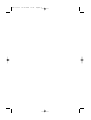 2
2
-
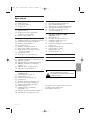 3
3
-
 4
4
-
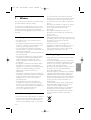 5
5
-
 6
6
-
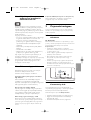 7
7
-
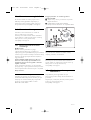 8
8
-
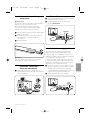 9
9
-
 10
10
-
 11
11
-
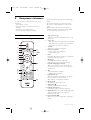 12
12
-
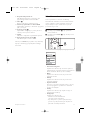 13
13
-
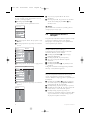 14
14
-
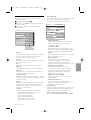 15
15
-
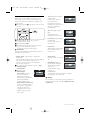 16
16
-
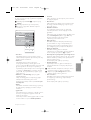 17
17
-
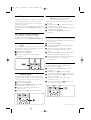 18
18
-
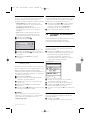 19
19
-
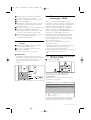 20
20
-
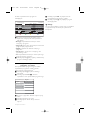 21
21
-
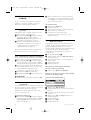 22
22
-
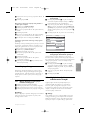 23
23
-
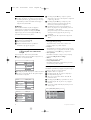 24
24
-
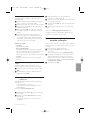 25
25
-
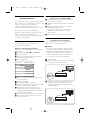 26
26
-
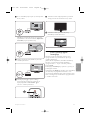 27
27
-
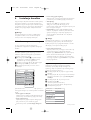 28
28
-
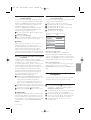 29
29
-
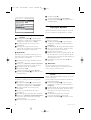 30
30
-
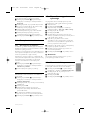 31
31
-
 32
32
-
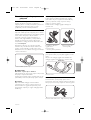 33
33
-
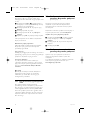 34
34
-
 35
35
-
 36
36
-
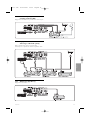 37
37
-
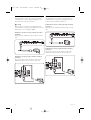 38
38
-
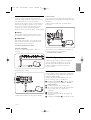 39
39
-
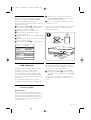 40
40
-
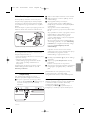 41
41
-
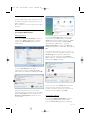 42
42
-
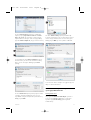 43
43
-
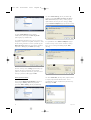 44
44
-
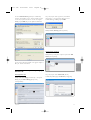 45
45
-
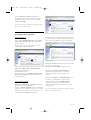 46
46
-
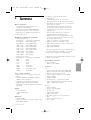 47
47
-
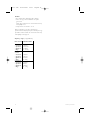 48
48
-
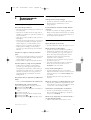 49
49
-
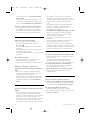 50
50
-
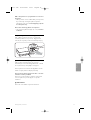 51
51
-
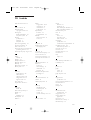 52
52
-
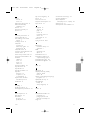 53
53
-
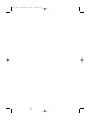 54
54
-
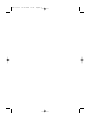 55
55
-
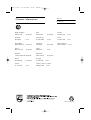 56
56
Powiązane artykuły
-
Philips 37PFL7403D/10 Instrukcja obsługi
-
Philips 47PFL7623D/10 Instrukcja obsługi
-
Philips 42PFL9903H/10 Instrukcja obsługi
-
Philips 42PFL9803H/10 Instrukcja obsługi
-
Philips 32PFL7862D/10 Instrukcja obsługi
-
Philips 42PFL9632D/10 Instrukcja obsługi
-
Philips 32PFL9632D/10 Instrukcja obsługi
-
Philips 42PFL9732D/10 Instrukcja obsługi
-
Philips 42PFL9900D/10 Instrukcja obsługi
-
Philips 47PFL9532D/10 Instrukcja obsługi